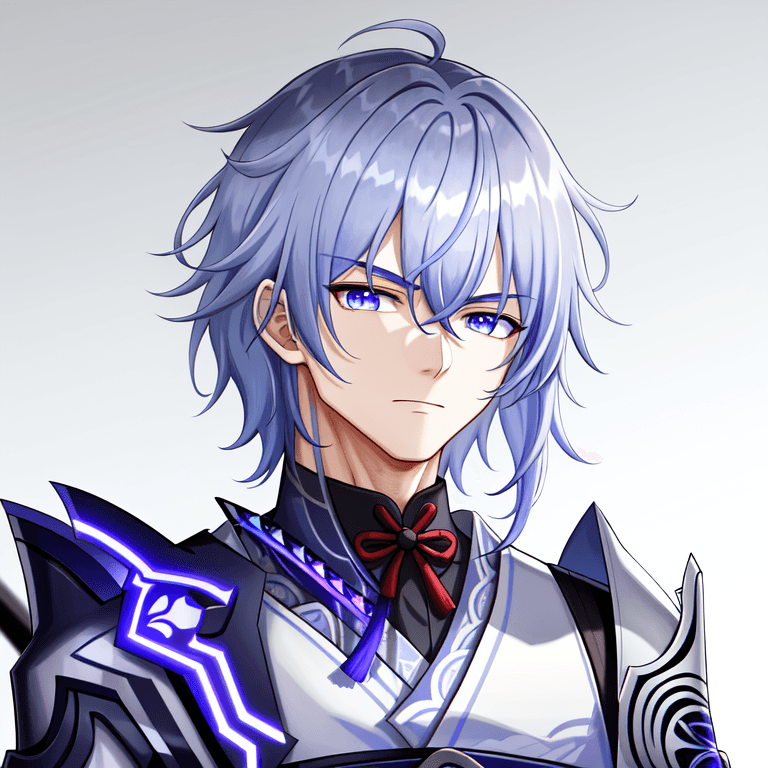共计 1047 个字符,预计需要花费 3 分钟才能阅读完成。
昨天雨云上架了宿迁的显卡云服。我也火速花了 1r 巨资去体验了一下。群里大佬说可以玩 MC,于是我便来水一期教程吧。
雨云注册地址:点此注册有优惠哦
1. 首先是购买
进入 点此进入购买页,选择江苏宿迁,再选择 Tesla P40,然后根据需要选择套餐。这里建议先点“立即购买”旁边的“试用”,先进行使用,觉得适合接着续期。
由于是为了玩 MC,所以选择 NAT 共享 IP 模式就 ok 了。
2. 重装系统
购满完成后会进入以下页面
3. 远程连接显卡云
这里以 Windows11 系统连接显卡云为例。按照下图所示,在导航栏搜索框输入 rdp,然后点击上面的“打开”。然后会出现一个弹窗。
接着,按照下图,回到雨云服务器管理页面,把第一张图片 1 对应内容输到第二张图片 1 位置,第一张图片 2 对应内容输到第二张图片 2 位置.
然后勾选“允许我保留凭据”,然后再点击“连接”。然后有一个弹窗弹出,与前步骤同理,填入密码。如下图。
勾选复选框,然后点击“确定”。有桌面弹窗出现,就代表安装成功了。
注意:以下操作要在弹出的远程桌面(即你的显卡云)中操作。
4. 安装 Java
在远程桌面中打开浏览器,
进入Java 下载,照下图进行操作下载。
至此,Java 安装完成。
5. 安装 MC 启动器
这里以 PCL2 为例,在远程桌面的浏览器中打开以下链接:PCL2 下载
然后点击链接,如下图所示,
在新开标签页中输入密码 pcl2,然后点击“确定”如下图所示。
接着直接点击文件就开始下载了。
然后在桌面新建文件夹,文件夹命名为 MC(这个看个人,随意即可),然后打开刚刚下载的 zip 文件。接着把里面的 exe 文件解压到刚刚新建的文件夹。
在文件夹中点击 Plain Craft Launcher 2.exe,就可以运行启动器了。
pcl2 启动器怎么使用我就不细说了,网上大把教程。基本就是先下载游戏(任选自己想玩的版本和 mod 等),然后选择正版登录或者离线登录。然后启动,待弹出 MC 窗口,就可以选择单人或多人游戏开始 play 了。
经过群友测试,雨云显卡云是可以远程连接来玩 MC 的,如果在操作过程中有遇到问题,可以回复本贴,也可以去群里问群友。
如果文章中有问题,欢迎指出。